Mavericks になってから Finder に tab ができたのでしばらく素の状態で利用していたのだけど、やっぱりいろいろ使いにくいなーという部分が出てきたので Mountain Lion でも利用していた XtraFinder を再度利用する事にした。
XtraFinder adds Tabs and features to Mac Finder.
デフォルトの Finder にいろいろな機能を追加する為のアプリケーションです。Web ページトップでは以下のような機能をあげてている。
- タブ
- デュアルパネル,デュアルウィンドウ
- フォルダーを上に表示
- カット&ペースト
- グローバルホットキー
- メニューへ様々なアクションを追加
- 黒背景化
- サイドバーのアイコンをカラフルに
- 自動でカラムの横幅を指定
- Return押して選択したものを開く
- 中クリックで新規ウインドウ/タブを開く
- ⌘⌥⇧+Number でラベルを設定
- 他にもイロイロ...
自分が利用している機能をいくつかあげてみる。
タブ
Mavericks では Finder でタブが利用できるが、command + 数字でのショートカットで選べたり、タブを開く際の挙動など、XtraFinder のほうが使いやすいと思う。
見た目も Chrome 風, Opera 風のものが選べる。
パネル
一つのウインドウ内で2つのフォルダーを並べて表示できる。ウインドウを増やす事無く並べて表示でき、フォルダをまたいだファイルの操作がしやすい。
フォルダーを上に表示
一覧などのときにファイル/フォルダーの並び替えでフォルダーを先に表示できる。見やすくて良い。
メニューへ様々なアクションを追加
右クリックメニューにいろいろ追加できる。
追加できるのは Copy Path, Contents, Open in New Window, Show Hidden Items, Hide Desktop, Collapse All, Refresh, Launch as Root, Make Symbolic Link, New Terminal Here, New File, Copy to..., Move to..., Select... Top Most, Dual Window
特に New Terminal Here と Launch as Root を良く使う。
Return押して選択したものを開く
Finder のデフォルトは command + 下矢印 で開くんだけど、とてもやりにくいので Return 押してできるようにした。
地味だが Finder がかなり使いやすくなる。
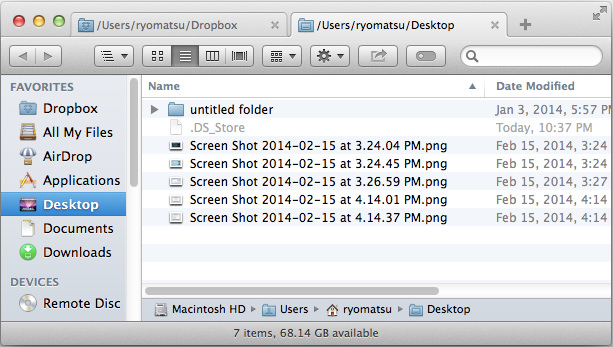
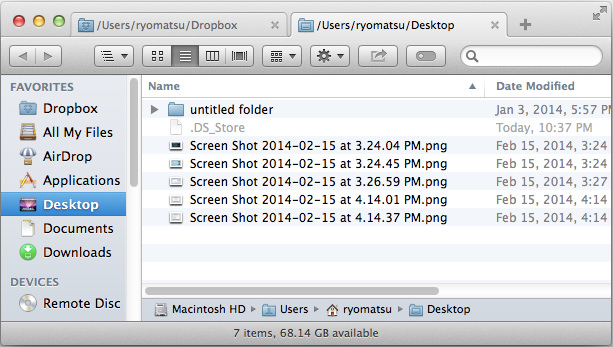
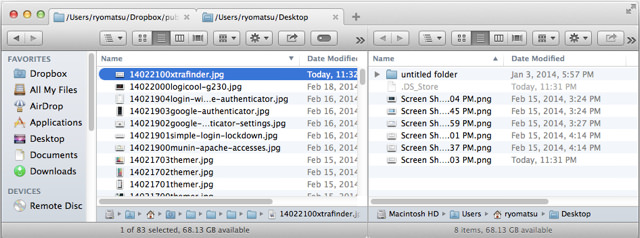


コメント